
書斎を明け渡すことになったのでクローゼットの中にオフィスを作った
私はソフトウェア開発の仕事をしております。自宅で作業することも多いので書斎を持っていましたが、自分の部屋が欲しいと言う子どもたちに譲りました。
次の作業場所として目をつけたのが、普段使わないものが入っているクローゼットです。片付け&断捨離で1250x850という1畳未満のスペースを確保し、そこに新しいオフィスを作りました。
同じように書斎を失った方の参考になればと言うのは建前で、素敵な環境が出来たので自慢させてください!


コンセプト
狭くても快適な空間にする
ケーブルは可能な限り隠す
クローゼットの中と思えないようにする
既製品だと狭いスペースを活かせないならDIYで頑張る
では早速作業手順を紹介していきます。
ハンガーポールを外す
クローゼット感を消すためにハンガーポール取り外します。後々取り付ける事も考えて丁寧にしまってあります。
壁紙を貼る
クローゼットや押入れはほとんどの場合は壁紙が貼られていません。石膏ボードのままだと味気ないので壁紙を貼りました。
貼って剥がせる壁紙なんてのもあるので、賃貸物件にお住まいでもその気になれば出来ますね。(トラブルになっても責任は取れませんので、自己責任でお願いします。)
棚上の収納箱を統一する
クローゼット上部の棚には使用頻度は低いけど必要なもの(五月人形や雛人形など)が置いてあります。それぞれ買ったときの箱に入ったままでごちゃごちゃしていたので、IKEAの収納ボックスに詰め替えました。箱を統一するだけでスッキリして見えます。

壁を作る
クローゼットの中が全て使える訳ではなく、IKEAの箱に入りきらなかった物や衣装ケースを置いておく必要がありました。これらを隠すために壁を作ります。この壁が後々ケーブル隠しに役立ちました。
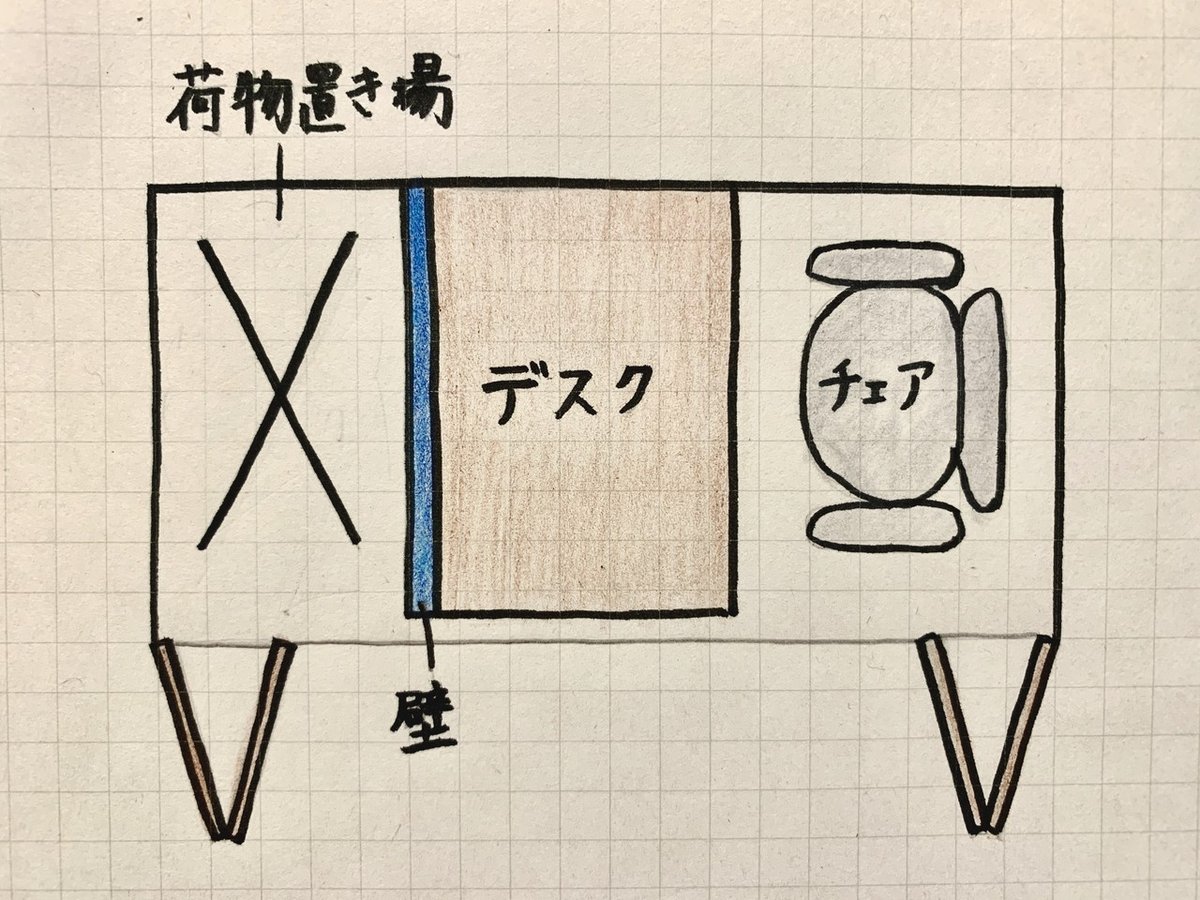
1x4材で支柱を作り、2mmのベニヤ板をビスでとめます。
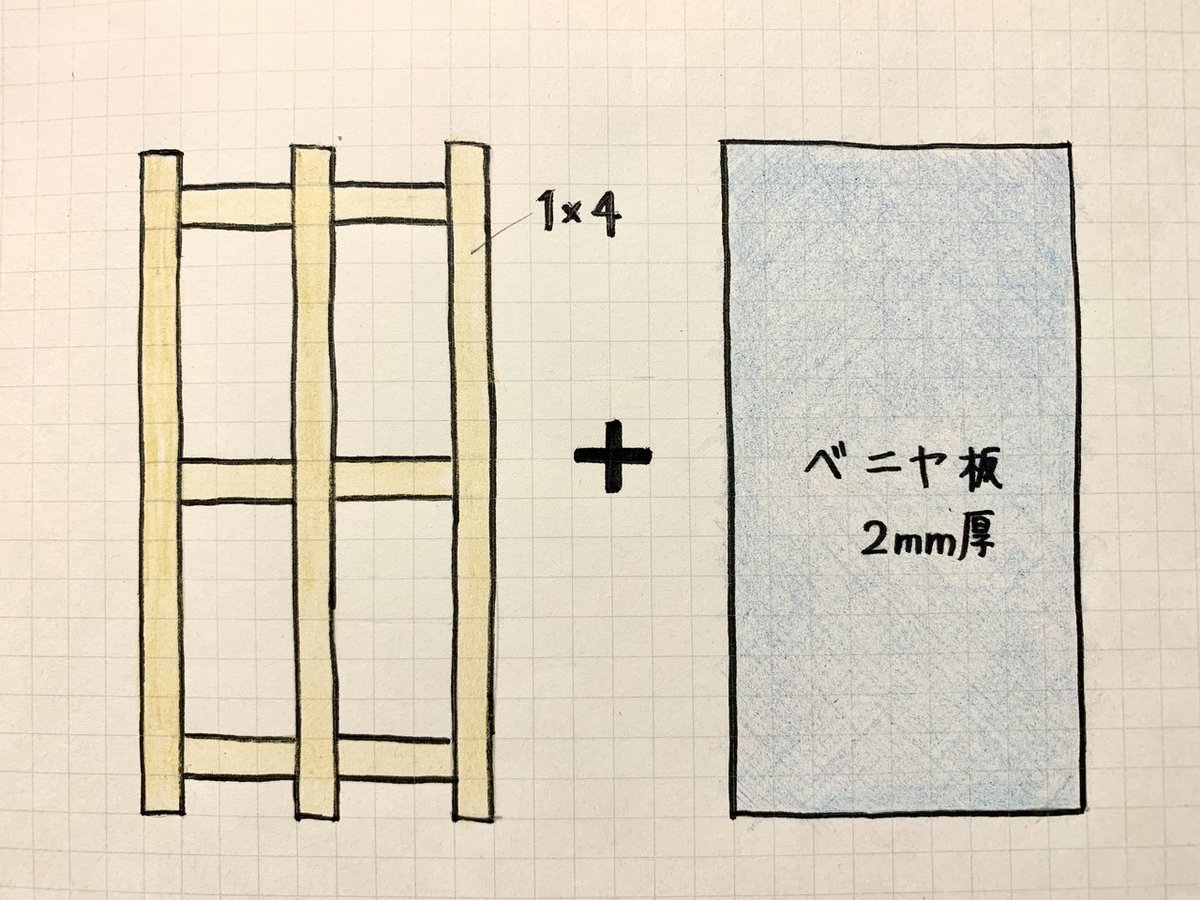
表面はターナーのミルクペイントで塗装しました。落ち着いた雰囲気にするため色はトリトンブルーに。
デスクを作る
長時間PCに向かって作業をするのでチェアとデスクの高さにはこだわりました。よく言われるのは、こんなところでしょうか。
座りやすいチェアの高さは「かかとが付く高さ」
座りやすいチェアに合う高さのデスク
チェアは昇降式のを持っていたので問題ないのですが、それに合う高さのデスクを選ぶのがなかなか難しいです。昇降デスクにすれば高さで悩まなくていいのですが、主流は幅900以上なのでクローゼットには入らず…
という訳でやっぱり自作しました。昇降デスクまでは行かなくても好みの高さに調整出来るデスクです。
作り方は簡単で、クローゼットのサイズに合わせた天板にIKEAで買った伸縮式の脚を取り付けるだけ。
天板は900x600x25のパイン集成材をカットしました。ホームセンターで手に入るので失敗しても買い直せるのがメリットですね。
木の質感を残しながらも雰囲気を出すために、ワトコオイルのダークウォルナットで表面を仕上げました。

今回初めてワトコオイルを使いましたが、ペンキやニスを塗るよりも遥かに簡単でキレイに仕上がりました。水や油汚れの心配がない箇所にはオススメです。
照明を取り付ける
「電気工事なしで取り付けられてスイッチ付き」という条件で見つけたのが、IKEAのLEDスポットライト。4灯あるので2灯を天井に、残り2灯を間接照明にしました。

配線はベニヤ板に穴を開けて壁の裏を通します。この照明はコネクタ部分が外せるので5mm程度の穴があれば通るのですが、どうせなら穴も隠したいので棚板のちょうど裏に開けました。

スイッチは天板の裏にタッカーで固定しました。あと、天井部分が眩しかったのと見栄えを良くするためにポリカ中空ボードで蓋をしてあります。

ケーブルを徹底的に隠す
一般的には天板の裏や背面、デスクの脚にケーブルをはわせて見えないようにしますが、自由に加工できる「壁」があるのでその中を通して隠します。
デスクの天板で隠れる位置にケーブルが通る穴を開けます。薄いベニヤ板なのでカッターナイフで簡単に加工できるのがいいですね。

そのあとはケーブルを通してデスクを壁に近づければ裏からもケーブルがほとんど見えなくなります。


ケーブルを少なくするためのモニター
モニターはMacとの接続がUSB-Cケーブル1本だけで済むもの選びました。ベゼルが薄くて黒なところも気に入ってます。
付属のUSB-Cケーブルは白色だったので黒色のものに買い換えました。
スペースを少しでも確保するためのディスプレイアーム
Amazon Basicからも同様の品が出ていますが、どちらもエルゴトロンのOEMです。スタンドがない分スペースを広く使えるので今回のコンセプトにぴったりでした。
ディスプレイアームからチラっと見えるケーブルが気になったのでコルゲートチューブで片付けました。
おまけ
Apple Watch と AirPods の充電台が欲しかったのですが、ちょうどいいのが見当たらなかったのでLEGOで作りました。


別記事に作り方をまとめましたのでお好きな方はぜひ作ってみてください。
おわりに
客観的に見るとクローゼットの中に籠ってるヤバい奴ですが、好きなものに囲まれながら作業に集中できるスペースが出来て満足しています。
一番のお気に入りは目隠しのために作った壁です。好きな色に塗装できるので部屋の雰囲気を変えられて、棚を躊躇なく取り付けられたり、ケーブルを完全に隠せたりでいい事尽くしでした。
また、実際に作るとどれくらい費用が掛かるかを別記事にまとめてあるので、これからやってみようと思う方は参考にしてみてください。
いいなと思ったら応援しよう!

